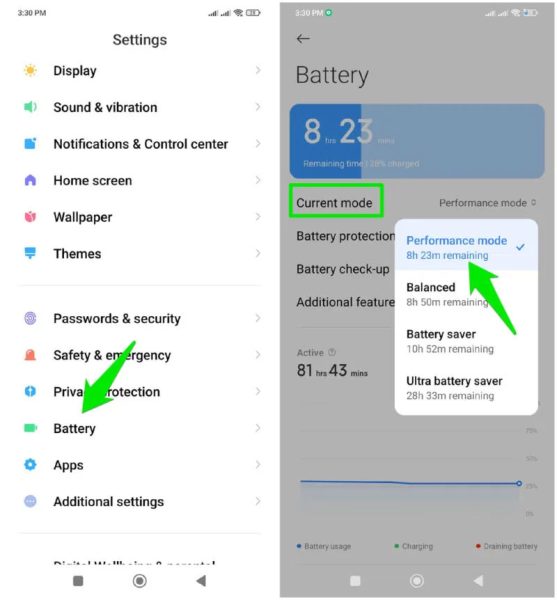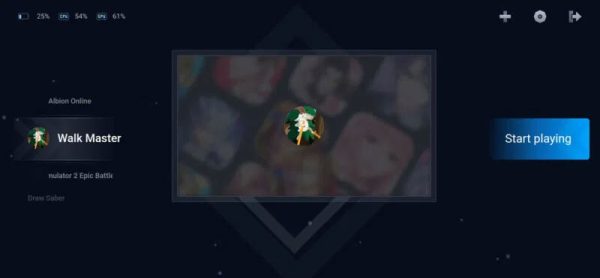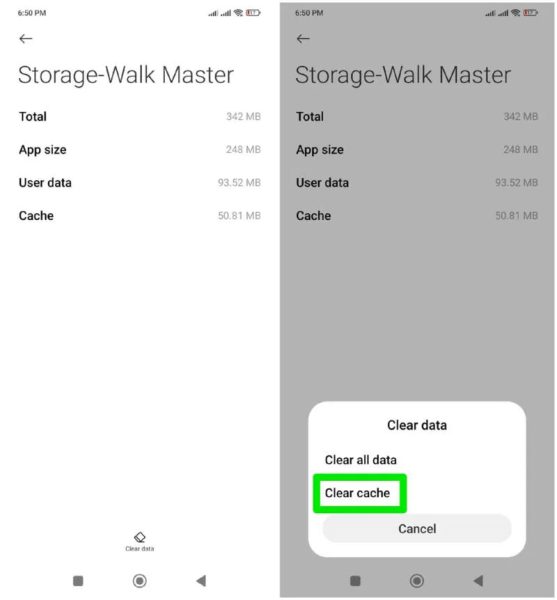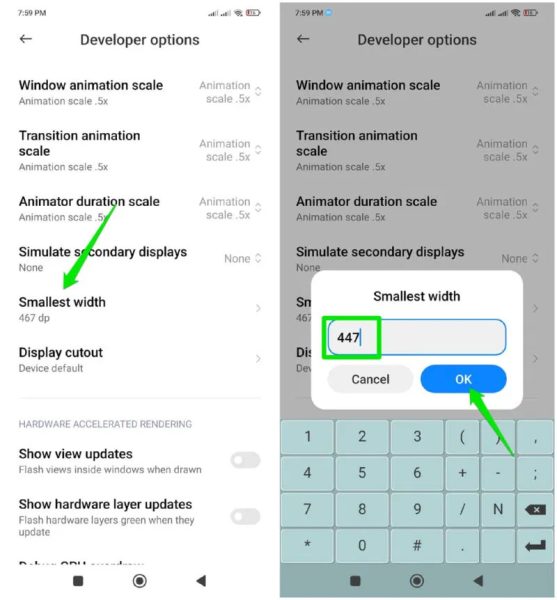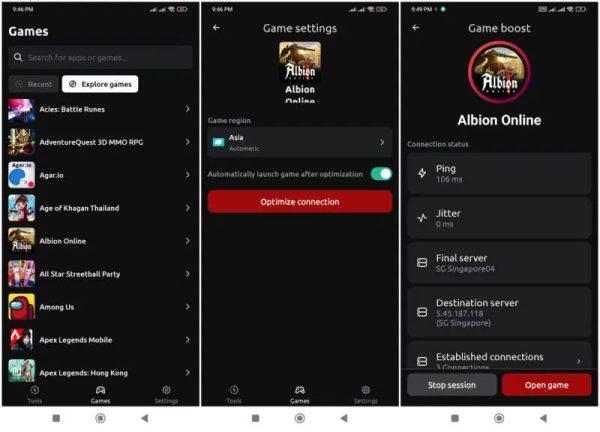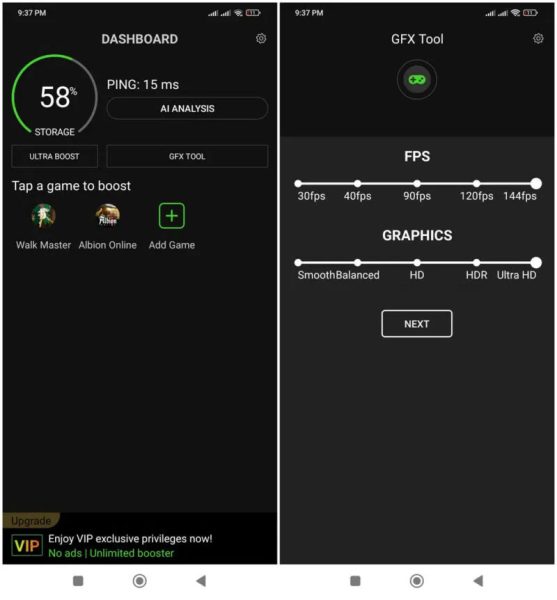دستگاههای اندرویدی میتوانند تجربه بازی جذاب و هیجانانگیزی را در هر زمان و مکانی ارائه دهند. اما درست مانند هر دستگاه قدرتمند دیگری، آنها هم نیاز به تنظیمات دقیقتری دارند تا بهترین عملکرد را در بازیها از خود نشان دهند. این راهنما شامل نکاتی برای بهینهسازی گوشی یا تبلت اندرویدی است که به شما کمک میکند تجربه بازی خود را به سطح بالاتری ارتقاء دهید!
نکته: سازندگان گوشیهای اندروید رابط کاربری و ویژگیهای خاص خود را در دستگاههایشان ارائه میدهند. بنابراین، ممکن است برخی از ویژگیهای مطرح شده در اینجا، در گوشی شما نامهای متفاوتی داشته یا حتی وجود نداشته باشند. اگر این ویژگیها را پیدا نکردید، میتوانید نام یا مسیر صحیح دسترسی به آنها را برای مدل گوشی خود در گوگل جستجو کنید.
فعال کردن حالت عملکرد (Performance Mode)
اگر گوشی شما مخصوص بازی نیست، احتمالاً به طور پیش فرض در حالت متعادل (Balanced Mode) قرار دارد. حالت متعادل برای ایجاد تعادلی بین عملکرد و عمر باتری، و همچنین حفظ دمای مناسب دستگاه طراحی شده است. اما اگر نیاز به عملکرد بهتری دارید، مثلاً برای بازی، باید به حالت عملکرد (Performance Mode) سوییچ کنید.
برای فعال کردن این حالت، به تنظیمات اندروید خود بروید، گزینه باتری (Battery) را انتخاب کنید و سپس حالت فعلی (Current mode) را به حالت عملکرد (Performance mode) تغییر دهید.
در این حالت، پردازنده مرکزی (CPU) و پردازنده گرافیکی (GPU) گوشی شما بدون محدودیت با سرعت بیشتری کار خواهند کرد و عملکرد کلی باتری در بازی بهبود خواهد یافت. البته، این کار باعث تولید حرارت بیشتر و مصرف سریعتر شارژ باتری خواهد شد، بنابراین فقط زمانی که نیاز به بهبود عملکرد دارید، این حالت را فعال کنید.
استفاده از حالت بازی داخلی (Built-in Gaming Mode)
اکثر سازندگان گوشیهای اندرویدی حالتهای بازی مخصوص به خود را در دستگاههایشان اضافه میکنند تا تجربه بازی را در دستگاه بهبود ببخشند. نام و ویژگیهای این حالتها در بین محصولات برندهای مختلف متفاوت است. برای مثال، گوشیهای شیائومی دارای Game Turbo، گوشیهای وان پلاس دارای Fnatic Mode و گوشیهای سامسونگ دارای Game Booster هستند.
معمولاً با جستجوی کلمه «game» در تنظیمات اندروید میتوانید به حالت بازی مخصوص سازنده خود دسترسی پیدا کنید. به طور مثال، Game Turbo به شما اجازه میدهد تا عملکرد بازی را بهبود دهید، میزان مصرف پردازنده و چیپ گرافیکی را مشاهده کنید، بازیها را به صورت گروهی حذف کنید، از داغ شدن بیش از حد دستگاه جلوگیری کنید، فرآیندهای بازی را اولویتبندی کنید و چندین و چند امکان و قابلیت دیگر.
مدیریت حافظه پنهان اندروید (Cache)
احتمالاً شما هم در مقالات و سایتهای مختلف دیدهاید که توصیه میکنند حافظه پنهان (Cache) اندروید خود را برای بهبود عملکرد پاک کنید. اما پاک کردن حافظه پنهان همیشه منجر به بهبود عملکرد نمیشود و در برخی موارد ممکن است عملکرد دستگاه را حتی بدتر هم بکند!
در بازیها، حافظه پنهان فایلهای موقتی را نگه میدارد که به بازیها کمک میکند تا سریعتر بارگذاری شوند. اگر دادههای حافظه پنهان بیش از حد باشد، میتواند حافظه رم و ذخیرهسازی گوشی را اشباع کند و منجر به کندی عملکرد شود. با این حال، پاک کردن حافظه پنهان باعث میشود که فرآیند بارگذاری درون بازی و رندرینگ در بار اولی که آن را اجرا میکنید، زمانبر باشد.
بنابراین، برای بهبود عملکرد باید نیازهای گوشی خود را درک کنید. اگر مشکل کمبود حافظه رم و فضای ذخیرهسازی دارید، پاک کردن حافظه پنهان بهتر است. اما اگر گوشی شما قدرت و فضای کافی برای مدیریت بازی دارد، حافظه پنهان را پاک نکنید تا بازیها سریعتر اجرا شوند.
استفاده از تنظیمات توسعه دهنده (Developer Options)
تنظیمات توسعه دهنده (Developer Options) شامل تنظیمات پیشرفتهای است که میتوانند به بهینهسازی بازیها کمک کنند. با این حال، ابتدا باید این تنظیمات را فعال کنید و سپس گزینههای زیر را در صورت نیاز فعال نمایید:
- فعال کردن Force 4x MSAA: این گزینه میتواند کیفیت بصری بازیهایی که از OpenGL ES 2.0 استفاده میکنند را بهبود ببخشد، هر چند که فشار بیشتری به پردازنده گرافیکی وارد میکند. بازی Asphalt 9 مثال خوبی از اینگونه بازیها است.
- فعال کردن Force GPU Rendering: این گزینه باعث میشود که اپلیکیشنها از پردازنده گرافیکی برای ترسیم دوبعدی استفاده کنند، که میتواند عملکرد رابط کاربری بازیها را بهبود ببخشد.
- فعال کردن Disable HW Overlays: این گزینه پردازنده گرافیکی را مجبور میکند که همه چیز را روی صفحه نمایش مدیریت کند و وظایف سادهتر را به “لایههای سختافزاری” یا “Overlays” ارسال نکند. این کار بار پردازنده گرافیکی را افزایش میدهد اما میتواند عملکرد کلی را بهبود داده و احتمالاً مشکلاتی مانند لگ را برطرف کند.
- کاهش مقیاس انیمیشن (Decrease animation scale): در این بخش میتوانید چندین مقیاس انیمیشن پیدا کنید. کاهش آنها میتواند اثرات انتقال را سریعتر کند و کمی فشار وارده بر سخت افزار گوشی را کاهش دهد. میتوانید این مقیاسها را به طور کلی غیرفعال کنید، اما توصیه میکنیم از مقیاس 0.5x برای تجربه بهتر استفاده کنید.
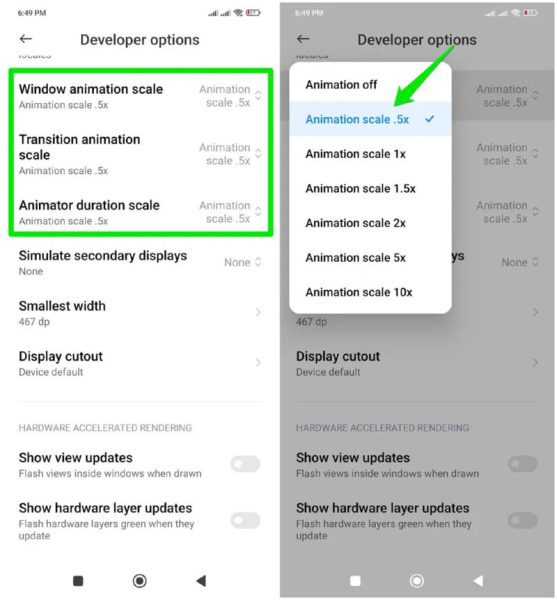
- مدیریت محدودیت فرآیندهای پسزمینه (Manage Background Process Limit): این گزینه تعداد فرآیندهای پسزمینهای را که به طور همزمان اجرا میشوند کنترل میکند. میتوانید تعداد آنها را کاهش دهید تا منابع بیشتری برای بازیای که در حال انجام آن هستید آزاد شود. به طور کلی، برای اینکه تعادل خوبی ایجاد کنید میتوانید سه فرآیند را برای اجرای همزمان در نظر بگیرید.
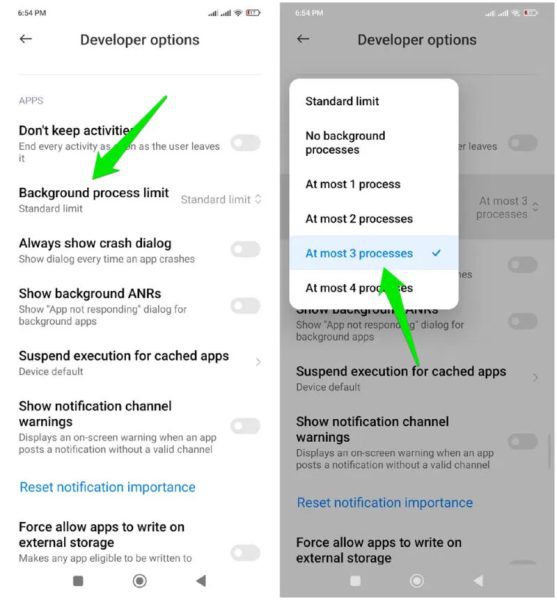
یادآوری میشود که در صورت بروز مشکلاتی مانند داغ شدن بیش از حد، لگ در بازی یا کرش کردن دستگاه، بهتر است این تغییرات را به حالت اول برگردانید.
خنک نگهداشتن دستگاه
برای بهبود عملکرد، خنک نگهداشتن دستگاه بسیار مهمتر از استفاده از ویژگیهایی است که عملکرد را افزایش میدهند. وقتی گوشی اندرویدی شما بیش از حد گرم میشود، عملکرد پردازنده و پردازنده گرافیکی به طور خودکار کاهش مییابد تا دستگاه خنک شود. این کار باعث کاهش شدید عملکرد درون بازی خواهد شد.
بنابراین، یاد بگیرید چگونه گوشی اندرویدی خود را خنک نگه دارید. همچنین توصیه میکنیم اگر بازیای که انجام میدهید چندان سنگین نیست، آن را در حالت ذخیره انرژی باتری بازی کنید. چرا که تنظیمات با عملکرد پایین عملکرد بهتری نسبت به گوشیای که دچار داغ شدن و کاهش سرعت شده، ارائه میدهد.
وضوح صفحه نمایش را مدیریت کنید
وضوح صفحه نمایش نقش بسیار مهمی در کیفیت بصری و عملکرد ایفا میکند و میزان تراکم پیکسلها روی صفحه نمایش را تعیین میکند. اگر گوشی شما وضوح صفحه نمایش بالاتری داشته باشد، محتوای نمایش داده شده جزئیات بیشتری خواهد داشت. با این حال، این بدان معنی است که پردازنده گرافیکی باید تعداد بیشتری پیکسل را رندر کند که میتواند عملکرد آن را تحت تأثیر قرار دهد.
بسته به اینکه شما به دنبال کیفیت بالاتر یا عملکرد و سرعت بهتر هستید، میتوانید وضوح صفحه نمایش را افزایش یا کاهش دهید. توصیه میکنیم این تنظیمات را در منوی داخل بازی انجام دهید، زیرا بسیاری از بازیها به شما اجازه میدهند وضوح صفحه نمایش را تنظیم کنید. همچنین میتوانید وضوح صفحه نمایش گوشی خود را با رفتن به مسیر زیر تنظیم کنید:
Settings -> Display -> Screen Resolution
اگر گوشی شما این گزینه را ندارد، میتوانید به طور دستی آن را در تنظیمات توسعه دهنده که در بالا به آن اشاره کردیم، تنظیم کنید. برای این کار باید به دنبال گزینه Smallest width در بخش Drawing بگردید و مقدار آن را برای اعمال کردن وضوح مناسب افزایش یا کاهش دهید. شما نمیتوانید وضوح را بر حسب پیکسل انتخاب کنید، زیرا این تنظیمات از واحدهای Device-independent pixel (به اختصار DP) استفاده میکند. توصیه میکنیم تغییرات را در هر بار به اندازه 20 واحد dp اعمال کنید تا زمانی که به وضوح مناسب برسید.
استفاده از ابزارهای کاهش پینگ مخصوص بازی
اگر اهل بازیهای آنلاین رقابتی هستید، داشتن واکنش سریع برایتان بسیار حیاتی خواهد بود و از همین رو ابزارهای کاهش پینگ میتوانند بسیار مفید باشند. در دستگاههای موبایل، پینگ میتواند مشکلساز باشد زیرا شما به طور معمول نمیتوانید از اتصال اترنت یا سیمی استفاده کنید و باید به شبکه بیسیم وای-فای یا اینترنت موبایل اکتفا کنید. ابزار کاهش پینگ مخصوص بازی میتواند اتصال شما را بهینهسازی کند تا تأخیر را کاهش داده و از افت سرعت در بازیها جلوگیری کند.
خوشبختانه بیشتر ابزارهای معروف در این زمینه، نسخهای برای دستگاههای موبایل دارند و بسیاری از آنها نسخه آزمایشی نیز ارائه میکنند تا قبل از خرید آنها را امتحان کرده و ببینید آیا پینگ شما را بهبود میبخشند یا خیر.
استفاده از برنامه تقویت کننده بازی (Game Booster)
شخصاً توصیه نمیکنیم از برنامههای تقویت کننده بازی شخص ثالث استفاده کنید زیرا بیشتر ویژگیهای تقویتی را میتوان با استفاده از ابزارهای داخلی گوشیها نیز به دست آورد. با این حال، اگر ترجیح میدهید که به تنظیمات مختلف دسترسی راحتتری داشته باشید یا نیاز به ویژگیهای اضافی دارید، استفاده از یک برنامه تقویت کننده بازی میتواند مفید باشد. ما برنامه Game Booster را توصیه میکنیم زیرا این برنامه دارای یک ابزار GFX خوب هم برای تغییر تنظیمات گرافیکی بازیها میباشد.
شما میتوانید بازیها را به رابط Game Booster اضافه کنید و قبل از اجرا، آنها را بهینهسازی کنید. این برنامه حافظه رم را آزاد میکند، منابع را برای بازیها اولویتدهی میکند و از هوش مصنوعی برای تنظیمات درون بازی استفاده میکند. ابزار GFX آن نیز به شما اجازه میدهد وضوح تصویر، نرخ فریم (FPS) و تنظیمات گرافیکی بازیهای پشتیبانی شده را به دلخواه تغییر دهید.
علاوه بر این نکات، توصیه میکنیم تعداد اپلیکیشنها و فرآیندهای در حال اجرا در پسزمینه را به حداقل برسانید. در بسیاری از مواقع، گوشی شما توانایی اجرای بازی را دارد، اما فرآیندهای پسزمینه زیاد منابع را مصرف کرده و عملکرد را کاهش میدهند.